阿酷插件使用教程.docx
《阿酷插件使用教程.docx》由会员分享,可在线阅读,更多相关《阿酷插件使用教程.docx(50页珍藏版)》请在冰豆网上搜索。
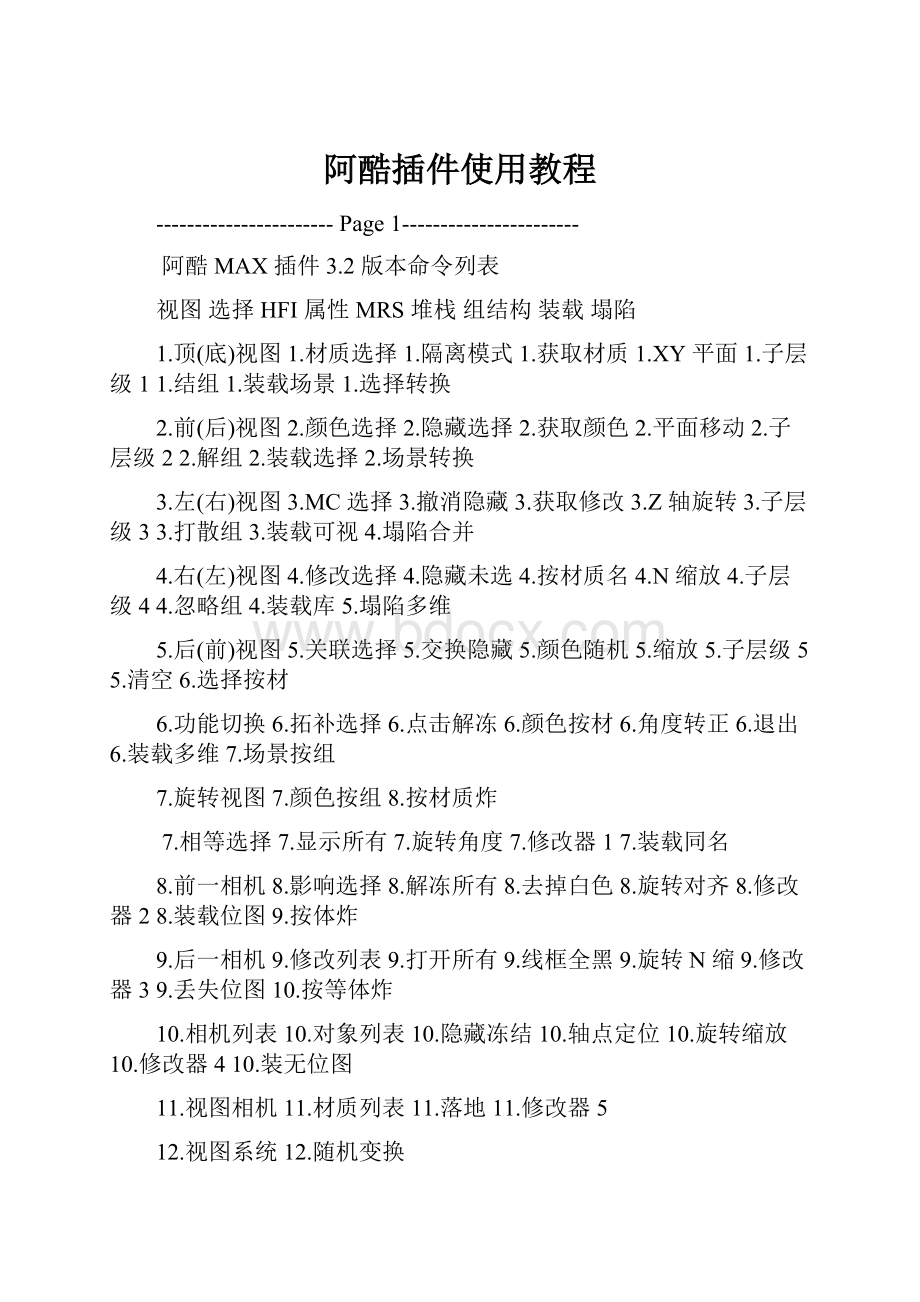
阿酷插件使用教程
-----------------------Page1-----------------------
阿酷MAX插件3.2版本命令列表
视图选择HFI属性MRS堆栈组结构装载塌陷
1.顶(底)视图1.材质选择1.隔离模式1.获取材质1.XY平面1.子层级11.结组1.装载场景1.选择转换
2.前(后)视图2.颜色选择2.隐藏选择2.获取颜色2.平面移动2.子层级22.解组2.装载选择2.场景转换
3.左(右)视图3.MC选择3.撤消隐藏3.获取修改3.Z轴旋转3.子层级33.打散组3.装载可视4.塌陷合并
4.右(左)视图4.修改选择4.隐藏未选4.按材质名4.N缩放4.子层级44.忽略组4.装载库5.塌陷多维
5.后(前)视图5.关联选择5.交换隐藏5.颜色随机5.缩放5.子层级55.清空6.选择按材
6.功能切换6.拓补选择6.点击解冻6.颜色按材6.角度转正6.退出6.装载多维7.场景按组
7.旋转视图7.颜色按组8.按材质炸
7.相等选择7.显示所有7.旋转角度7.修改器17.装载同名
8.前一相机8.影响选择8.解冻所有8.去掉白色8.旋转对齐8.修改器28.装载位图9.按体炸
9.后一相机9.修改列表9.打开所有9.线框全黑9.旋转N缩9.修改器39.丢失位图10.按等体炸
10.相机列表10.对象列表10.隐藏冻结10.轴点定位10.旋转缩放10.修改器410.装无位图
11.视图相机11.材质列表11.落地11.修改器5
12.视图系统12.随机变换
图形材质清理修改工具高级其它
1.添加1.选择合并1.空物体1.挤出1.复位1.再造挤出1.计时关机
2.添加列表2.名字合并2.所有组2.挤出到2.切片工具2.视角减面2.旧版面板
3.加点3.自动合并3.空图层3.挤出面板3.随机对象3.车线生成3.保存异常
4.焊接4.模版替换4.所有图层4.倒角4.选择同号4.地形拟合4.框选方向
5.强制焊接5.模版库A5.可视图形5.倒角轮廓5.随机元素5.资源收集5.素材小样
6.连接6.模版库B6.所有图形6.FFD2X26.扩展选面6.批量小样6.重复文件
7.扩边7.右键材质7.贴图坐标7.FFDBOX7.填充阵列7.渲染流程7.设置复位
8.修剪8.丢失贴图8.弯曲8.断开关联8.素材管理8.文件管理
9.轮廓9.所有贴图9.加壳9.建立关联9.超级种植
10.等分面板10.删灯光10.整体贴图10.删除背面
11.自动等分11.删相机11.方位贴图11.按面数拆
12.分离12.选无材12.贴图定向12.切换渲染
13.规格化13.选多维13.编辑网格13.图形自连
14.优化14.选无UV14.高级关联
15.选重复
16.清理内存
-----------------------Page2-----------------------
一视图系列
1.顶视图:
切换到顶(底)视图.默认为顶视图,通过"功能切换"命令切换"顶←→底"功能;
2.前视图:
切换到前(后)视图.默认为前视图,通过"功能切换"命令切换"前←→后"功能;
3.左视图:
切换到左(右)视图.默认为左视图,通过"功能切换"命令切换"左←→右"功能;
4.右视图:
切换到与"左(右)视图"对立的视图,通过"功能切换"命令切换"右←→左"功能;
5.后视图:
切换到与"前(后)视图"对立的视图,通过"功能切换"命令切换"后←→前"功能;
6.功能切换:
将当前正视图与对立的视图功能进行置换;
7.旋转相机:
旋转视图工具;
7.前一相机:
切换到前一相机视图(反序);
8.后一相机:
切换到后一相机视图(顺序);
9.相机切换:
调出相机列表进行相机的切换(单击)或选择(双击):
"切换时自动召回相机信息":
勾选时,切换相机视图将自动读取并恢
复相机对象上记录在的"渲染像素/类型/渲染框/灯光组"等
信息;
"记录当前"记录相机对象的当前状态信息(必须处于该相机视图);
"清除选择(所有)":
清除选择(所有)相机的记录信息;
"相机名字编辑框(左上角)"用来显示和编辑当前相机名字;
"WHXY"(左下角):
用来显示和编辑选择相机对象的渲染框信
息,W(宽度)/H(高度)/X(横向位置)/Y(竖向位置)
"预览"(右下角):
根据当前渲染大小的几分之一(上面数字框控制大小)来
渲染预览构图。
11.视图相机:
基于当前视图方向(任一正视图或透视图)创建对应的相机视图;
12视图系统:
自定义视图系统(如右图):
这里提供"A","B","C"三个自定义视图系统的
控件,供用户设置/保存和切换自己定制的视图系统。
自定义的视图系统可
以使用户总是在正视图的习惯和思维完成平面上有斜度模型立面的创建和修改;
设置方法:
保证在顶视图的情况下按下(新建)或配合Ctrl键按下(重建)任何一个视图
控件,即可进行自定义视图系统的捕捉设置,设置原理是捕捉两点来定义新视图系统的X轴正
方向,设置OK后控件名字后面会出现一个"+"号;
切换方法:
直接按下名字后面带"+"号的控件即可切换到对应的视图系统,释放所有的视图
控件将恢复到默认的视图系统;
使用配套UI的用户还可以通过"Alt+右键"弹出的菜单命令来进行操作,方法一样。
注意:
1.切换到正视图时总是自动切换为线框显示模式并聚焦选择对象;切换到相机
视图时总是自动打开安全框(切换回正视图时自动关掉);
2.通过相机列表切换相机视图时,如果该相机选择了框渲模式,将自动指示渲染框位置并反映到"WHX
Y"控制栏,可以在这里直接用参数进行渲染框的精确定位。
-----------------------Page3-----------------------
二选择系列
1.材质选择:
选择与当前对象相同材质的对象;
2.颜色选择:
选择与当前对象相同线框颜色的对象;
3.MC颜色:
选择与当前对象材质和线框颜色都相同的对象;
4.修改选择:
选择与当前对象有共享修改器的对象;
5.关联选择:
选择与当前对象关联的对象;
6.拓补选择:
选择与当前对象拓补相同的对象;
7.相等选择:
选择与当前对象拓补相等的对象;
8.影响源选择:
选择当前对象的影响源,如轮廓倒角对象的轮廓线,路径变形修改器的路径线等;
9.修改列表:
调出所有修改器的列表来按修改器种类选择对象;具体参数同下;
10.对象列表:
调出当前场景所有对象类型的列表来选择对象;
11.材质列表:
调出当前场景所有材质类型列表来选择对象;
"处理隐藏和冻结对象":
是否选择符合条件但已经被隐藏或冻结的对象;
"隔离其它对象":
建立新选择后是否直接进行隔离以进行编辑;
注意:
1.当建立选择的对象中包含有组结构时将弹出对话框进行提示。
-----------------------Page4-----------------------
三H(Hide)F(Frozen)I(Isolate)系列
1.隔离模式:
隔离状态开关;
2.隐藏选择:
隐藏当前选择对象(用来建立隐藏撤销机制);
3.撤销隐藏:
隐藏操作的返回(最多返回5步);
4.隐藏未选:
将未选择的对象进行隐藏,但不隐藏已经冻结对象;
5.交换隐藏:
将显示的对象进行隐藏而将原本隐藏的对象进行解隐藏;
6.点击解冻:
手动点击来解冻物体,能处理用图层控制的冻结;
7.显示所有:
显示所有对象(但不显示用图层隐藏的对象);
8.解冻所有:
解冻和显示所有对象(但不显示和解冻用图层隐藏和冻结的对象);
9.打开所有:
解冻和显示所有被任何形式控制的冻结和隐藏对象;
10.隐藏冻结:
开启和关闭被冻结对象的隐藏,同步开启和关闭被冻结对象的捕捉。
注意:
1."显示所有"和"解冻所有"命令总是自动隐藏掉灯光和相机对象,只有"打开所有"命令才显示出灯光和
相机对象。
-----------------------Page5-----------------------
四.属性系列
1.获取材质:
获取目标对象的材质;
2.获取颜色:
获取目标对象的线框颜色;
3.获取修改:
获取目标对象的修改器列表;
4.按材质名:
将所有场景对象的名字改成它材质的名字;
5.颜色随机:
随机变化选择对象的线框颜色;
6.颜色按材:
按材质的不同来随机变化场景对象的线框颜色;
7.颜色按组:
按所属组的不同来随机变化场景对象的线框颜色;
8.去掉白色:
自动搜索场景所有白色线框颜色的对象来分配随机颜色;
9.线框全黑:
将场景所有对象的线框颜色设置为黑色,用来实体+线框模式显示时模拟SKetchup的效
果;
轴点定位:
将每个选择对象的轴心点定位到其几何中心点,对齐中心的
最低点,交互定位捕捉点;
n打开面板进入AffectPivotOnly模式,关闭面板自动退出模式,起到很
好的交互反馈作用;
-----------------------Page6-----------------------
五.MRS系列
1.XY平面:
直接切换轴约束到XY平面;
2.平面移动:
切换到XY轴平面进行移动(正视图时);
3.Z轴旋转:
切换到Z轴进行旋转(正视图时);
4.N缩放:
不等比缩放工具;
5:
缩放:
等比缩放工具;
6.角度转正:
假设当前选择对象有一定角度的情况下在它上面点取两点定义初始角度,将根据这个角度
来把对象转正;
7.旋转角度:
假设当前选择对象处于水平或垂直的情况下来旋转角度(按方向来点取两点定义旋转到的
角度);
8.旋转对齐:
先后在源对象和目标对象上点取两点来定义源角度(位置)和目标角度(位置),完成后源对象
将旋转和移动对齐到目标对象;
9.旋转N缩:
同"旋转对齐"命令,只是旋转和移动对齐的同时还会进行不等比缩放(两组点之间距离来定
义);
10.旋转缩放:
同"旋转对齐"命令,只是旋转和移动对齐的同时还会进行等比缩放(两组点之间距离来定
义);
11.落地:
将选择物体落到目标对象或对象组的表面上(沿世界坐标系Z轴方向)。
当设置成"自动基于中
心最低点"时忽略对象的轴心点而总是以其中心最低点为落地标
准,否则以轴心点为落地标准;
12.随机变换:
对多个选择对象或对象组进行随机变换(移动,旋转,
缩放),
"统一控制":
部分用来同时控制和切换下面所有对应的坐标系和
变换轴控制选项(随机移动,随机旋转,随机缩放);
"随机移动":
对多个选择对象或对象组进行随机移动;
"随机旋转":
对多个选择对象或对象组进行随机旋转;
"随机缩放":
对多个选择对象或对象组进行随机缩放;
"所有变换""复位变换""冻结变换":
用来同时进行多种变换(上面
的移动/旋转/缩放/所有四个标记框来控制。
其中"所有变换"
用来应用变;
"复位变换"用来恢复原始状态;"冻结变换"用来冻结对象的当前
状态为原始状态;
"迭代**":
默认情况下当重复进行多次变换时,每次变换都基于原
始状态进行变换,当勾选这个选项时总是基于上一次的变换
结果进行再变换。
"范围":
定义随机变换的范围值,后面的标记框不勾选的情况下这
个值为正负范围(正负同值),当后面的标记框勾选时,这里仅为负向的变换范围了,而随即激活
的后面数值栏控制正向的变换范围(正负不同值);
-----------------------Page7-----------------------
六堆栈系列
1.2.3.4.5.子层级1-5:
智能切换到指定的对象子层级,可以自动跳过不合适的修改器以及贴图坐标修改
器;
6.退出:
当前处于子层级时,退出子层级,当前不处于子层级时强制退出选择(即使被锁定选择);
7.8.9.10.11.修改器1-5:
切换到指定修改器(顺序从上到下);
-----------------------Page8-----------------------
七组系列
1.结组:
将选择对象成组,不出现组命名对话框和自动关闭打开组,并且自动过滤掉不同的对象类型;
2.解组:
解开选择对象单级的组结构;
3.打散组:
解开选择对象所有嵌套的组结构;
4.忽略组:
模式开关,激活时打开并隐藏所有组头,退出时恢复所有组结构;
-----------------------Page9-----------------------
八装载系列
1.装载场景:
装载所有场景对象的材质到材质编辑器;
2.装载选择:
装载选择对象的材质到材质编辑器;
3.装载可视:
装载可视(未被隐藏和冻结)对象的的材质到材质编辑器;
4.装载库:
装载外部材质库的材质到材质编辑器;
5.清空:
清空材质编辑器;
6.装载多维:
装载场景所有多维材质到材质编辑器;
7.装载同名:
装载场景所有同名材质到材质编辑器;
8.装载位图:
装载场景所有有贴图的材质到材质编辑器;
9.丢失位图:
装载场景所有丢失贴图的材质到材质编辑器;
装无位图:
装载场景没有位图贴图的材质到材质编辑器,支持循环翻屏;
n仅有程序贴图的材质也属于无位图材质的范畴,也会被加载上来;
-----------------------Page10-----------------------
九塌陷系列
1.选择转换:
将选择对象转换为可编辑网格;
2.场景转换:
转换所有场景对象为可编辑网格;
3.塌陷合并:
将多个对象塌陷为单个可编辑网格,支持撤消;
4.塌陷多维:
将多个对象塌陷为单个可编辑网格,保留原来对象上的所有材质而形成多维材质;
5.选择按材:
将选择对象按材质进行塌陷合并;
6.场景按组:
自动检索场景里所有的组头,然后依次将它们所属的对象进行按材质塌陷(不影响没有被结
组的对象);
7.按材质炸:
将多维材质对象按子材质数量进行分解;
9.按体炸:
将选择对象按"体元素"进行分解;
10.按等体炸:
将选择对象等体积的"体元素"进行分解;
注意:
1.所有塌陷命令自动过滤掉非几何体对象;
2.所有塌陷命令均受"塌陷面数限制"变量的控制,以对塌陷合并过程中可能产生的超大面数对象进行
控制;
-----------------------Page11-----------------------
十图形系列
1.2.3.7.添加/添加列表/加点/扩边:
操作同MAX原始命令,具有只能转换盒切换对应子层级的功能;
4.焊接:
自动选择图形对象所有端点进行焊接;
5.强制焊接:
相当于MAX默认熔合+焊接命令的组合;
6.连接:
在图形对象的选择顶点之间创建直线连接段,如果刚好选择两个顶点(可以使端点也可以是顶
点),总是创建连接线段;如果一次选择了多个顶点时,将检索选择顶点中的端点,当选择顶点中的端
点数量刚好为2个时进行创建,否则不创建;
8.修剪:
样条线的修剪命令;
9.延伸:
样条线的延伸命令;
10.等分面板:
按间距或数量对选择线段进行等分;
11.自动等分:
自动根据选择线段的弧度来自适应等分;
12.分离:
分离出选择线段或选择样条线元素;
13.规格化:
基于选择样条线来生成按指定间距或数量放置顶点的新样条线对象;
14.优化:
用来拣选出样条线对象上的直线段或近似直线段上的顶点或线段来进行优化;
注意:
1."连接"命令创建的连接线不能被撤消,出现误连接时只能手动删除,并且创建的连接线也没有真正将
两根目标样条线连接成单根样条线,它只是创建连接线,还需要另外进行焊接;
-----------------------Page12-----------------------
十一材质系列
1.选择合并:
将选择对象的材质置换成目标对象的材质(材质统一);
2.名字合并:
按场景材质的名字来进行合并;
3.自动合并:
自动合并场景所有同名材质;
4.模版替换:
用外部材质库材质来替换当前场景对象的同名材质,如果当前场景已加载了无贴图材质库,
将首先自动加载配套带贴图材质库(格式要求为当前材质库文件名_M);
5.模版库A:
插件配套的右键建筑材质模版;
6.模版库B:
插件配套的右键地形材质模版;
7.右键材质:
用来定制右键赋材质功能:
"可选材质列表":
用来选择需要加载到右键材
质菜单的源材质;
"右键材质列表":
定义最终出现在右键材质菜
单的材质列表(注意右键菜单的上下顺序
跟这里刚好相反);
"去掉底盖"定义这种材质在挤出+赋给材质时
是否自动去掉底盖;
"挤出量"定义该种材质在赋给单个图形对象时
自动挤出的挤出值(注意这里总是以cm
数值进行表示);
"另存":
将当前编辑好的右键材质列表保存为
右键材质模板;
"预设":
直接从各种预设的右键材质模板中选
择;
"组合键":
定制右键材质菜单的组合键;
"开启右键材质":
激活和注册右键材质,取消时卸载右键材质;
"更新":
编辑好右键材质列表里的材质对象顺序和参数功能后点击这里以更新右键材质;
两列表中间的两个箭头按钮用来添加左边的材质到右边,上下箭头表示添加到右边当前条目
的上面还是下面;
右键材质列表右边的数值框用来移动选择条目(仅限单个)的位置,"X"按钮用来移除选择条目。
注意:
1.用右键材质菜单给单个图形对象赋材质时将自动进行转换(成可编辑样条线)和挤出;
2.当选择对象中包含有组结构,用右键材质菜单进行赋材质时将出现不允许操作的警示后退出操作;
3.用右键材质菜单给对象赋材质时:
直接点取材质名将是正常的赋给操作,点取材质名后面小方块时进
行材质置换操作;
4.材质名后面中括号里四个字符的含义:
第一个字母用来表示出现在右键菜单的顺序;第二个0/1字符
用来表示自动挤出时是否去掉底盖;后面两个数字用来表示自动挤出时的挤出量(总是用cm单
位进行表示);
-----------------------Page13-----------------------
十二清理系列
1.空物体:
清除场景里所有零面的几何体;
2.所有组:
清除场景里所有的组结构;
3.空图层:
清除没有包含场景对象的空图层;
4.所有图层:
合并所有图层
5.可视图形:
清除场景所有可视(没有被隐藏或冻结)的图形对象,排除作为其它对象影响源的图形以及
设置了
可渲染属性的图形;
6.所有图形:
清除场景所有图形对象,当存在作为影响源的图形对象时先将影响对象转换成网格后再删
除图形,
而设置了渲染属性的图形则直接转换为网格对象;
7.贴图坐标:
清除选择对象上所有类型的贴图坐标修改器;
8.丢失贴图:
自动清除场景中所有已经丢失了路径的贴图;
9.所有贴图:
清除场景所有贴图;
10.删灯光:
删除场景所有灯光;
11.删相机:
删除场景所有相机;
12.选无材:
检索出场景里所有没有赋给材质的对象;
13.选多维:
检索出场景里所有多维材质的对象;
14.选无UV:
检索出场景里所有具有贴图材质但自身没有贴图坐标的对象;
15.选重复:
检索出场景里所有存在的重复对象;
16.清理内存:
清除场景冗余信息而释放内存。
-----------------------Page14-----------------------
十三修改系列
1.挤出:
挤出修改器,自动转换原始图形对象为可编辑样条线;
2.挤出到:
用来给对象添加或编辑已有挤出修改器,通过点击目标点来定义挤出量
(由该点在挤出方向与挤出起点的距离决定);
3.挤出面板:
用来给对象添加或编辑已有挤出修改器,初始自动获取最后一次输入
的挤出量,仅需要默认挤出值时可敲空格直接退出;
左边列表六个条目依次表示:
最后一次挤出量/预设挤出量1/预设挤出量2/点
取目标点来定义挤出量/点取其它挤出对象来获取其挤出量/通过点取两点来
定义挤出量(两点间距),这个面板还支持多个挤出修改器的统一修改;
右边为挤出值的历史列表,可直接点取调用;
"挤出→倒角":
将应用了挤出或倒角修改器的对象在这两种修改器之间进行转换,并且自动将挤出
量和倒角高度之间的数值进行传送;
4.倒角:
倒角修改器,自动转换原始图形对象为可编辑样条线;
5.倒角轮廓:
倒角轮廓修改器,自动转换原始图形对象为可编辑样条线;
6.FFD2X2X2:
通过点取两点来给选择对象添加具有旋转角度的FFD2X2X2修改器;
7.FFDBOX:
通过点取两点来给选择对象添加具有旋转角度的FFDBOX修改器;
8.弯曲:
通过点取两点来给选择对象添加自定义弯曲方向的弯曲修改器;
9.加壳:
用来给图像对象直接添加"倒角+加壳"的组合修改器,并且给闭合的图形对象应用时还会自动
去掉顶底盖,给实体对象应用时同默认加壳修改器;
10.整体贴图:
给选择对象添加预置坐标大小的MapScaler修改器,应用前自动清除重复应用的该类修
改器;
方位贴图:
改进默认UVWmapping修改器
n总是以BOX方式添加,尺寸自动调整为全局设置的数值;
n自动剔除掉当前选择中的不合格对象(不小心包含的图形对象或导致不能给当前选择添加修改器
的对象)后再添加;
n添加前自动清理掉所有MapChannel值等于1的贴图坐标类修改器;
n添加修改后自动进入贴图定向模式,可以进一步调整贴图坐标或右键确认退出;
贴图定向:
重定向当前选择呈现在修改堆栈的UVWmapping对象,共有对齐面向,两点定向,交互
缩放三种功能模式;
n按住Ctrl键刷动鼠标,能自动将贴图坐标对齐到该面向;同时按住Shift键将切换坐标的长宽方向;
n按住鼠标拖曳能基于两点定义坐标朝向,拖曳过程中配合按住Shift键将临时切换坐标的长宽方向,
再配合按住Ctrl键将进入缩放模式(鼠标往右为放大,往左为缩放),如果需要迭代进行临时缩放需
要反复按下和释放Ctrl控制键;
贴图放大\贴图缩小:
六个实时缩放贴图坐标大小的命令,分别为每次放大至原来大小的110%,
150%,200%;